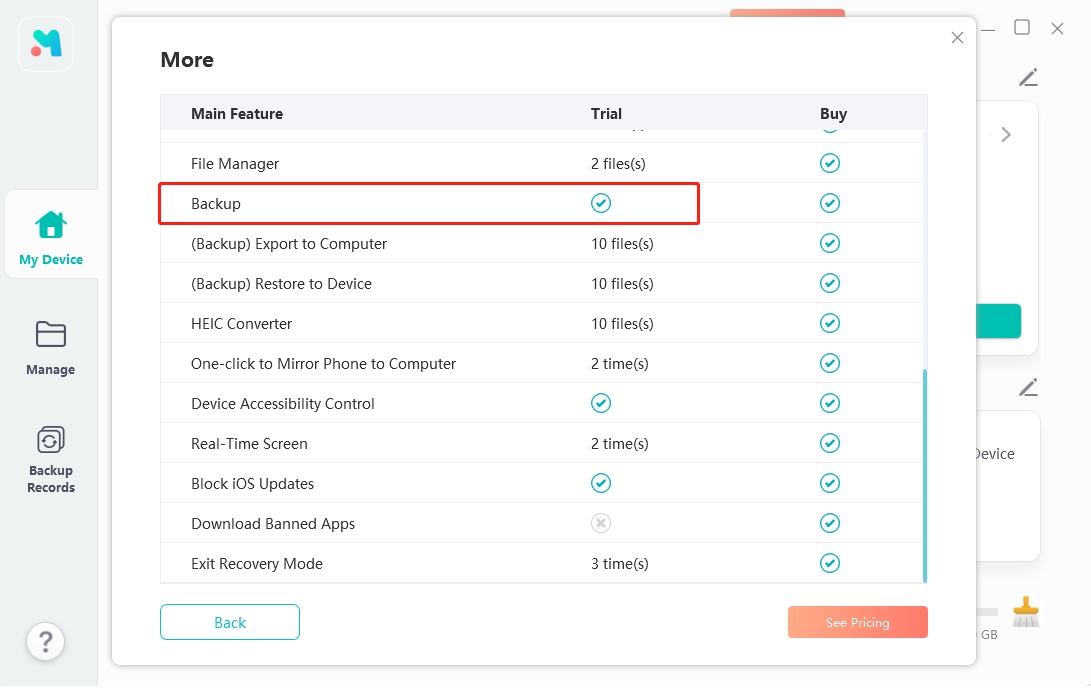
Instalé iTunes en mi PC, pero por alguna razón mi iPhone no aparecerá cuando se conecta a través de USB. Veo que las reseñas de iTunes en una PC son bastante malas. ¿Cuál es la mejor manera de hacer una copia de seguridad de iOS 17/16 y luego restaurar sin Mac o iCloud?
Al igual que la pregunta que se muestra arriba, cómo hacer una copia de seguridad de iPhone a PC sin iTunes, citada de Reddit, esta es una preocupación común entre los usuarios de iPhone. Muchos usuarios de iPhone se encuentran frustrados con iTunes, que a menudo se considera complejo y engorroso. En esta guía completa, presentaremos Cómo hacer una copia de seguridad de iPhone (incluido iOS 17/16) sin iTunes. Si quieres saber Cómo hacer una copia de seguridad del iPhone a la computadora sin iTunes o iCloud gratisesta guía también lo tiene cubierto. ¡Así que vamos a sumergirnos en el mundo de las copias de seguridad de iPhone y iOS 17 de iOS!
Parte 1: Cómo hacer una copia de seguridad del iPhone a la computadora sin iTunes o iCloud gratis – Ultfonehot
¿Puedo hacer una copia de seguridad de iPhone sin iTunes/iCloud de forma gratuita?
¡Definitivamente sí! Y Backup iPhone, incluido el último iOS 17 es totalmente gratuito. Esto es lo que necesita: Ultfone IOS Data Manager. Esta es una herramienta potente y fácil de usar que le permite hacer una copia de seguridad de iPhone a computadora sin iTunes o iCloud. Puede experimentar la comodidad de las copias de seguridad de un solo clic, ver fácilmente sus copias de seguridad y restaurarlas de regreso a su dispositivo cuando sea necesario.
Con Ultfone iOS Data Manager, puede hacer una copia de seguridad de iPhone sin iTunes para iPhone 8, la última serie del iPhone 14, iOS 17/16 y más dispositivos. Lo más importante, ¡Backup iPhone es totalmente gratis!
Mire este video para aprender a hacer una copia de seguridad de iPhone e iOS 17 sin iTunes o iCloud:
COMPRAR AHORA
COMPRAR AHORA
Simples 3 pasos te ayudan a hacer una copia de seguridad de iOS 17 a la computadora gratis sin iTunes o iCloud:
- Paso 1 Descargar e instalar Ultfone iOS Data Manager. Conecte su iPhone a la computadora, toque «Registros de copia de seguridad» en la página de inicio y toque Copia de seguridad y restauración en la página siguiente.
- Paso 2 Haga clic en el botón «copia de seguridad» para hacer una copia de seguridad de iPhone gratis.
- Paso 3 ¡Felicidades! Has respaldado con éxito iPhone sin iTunes.
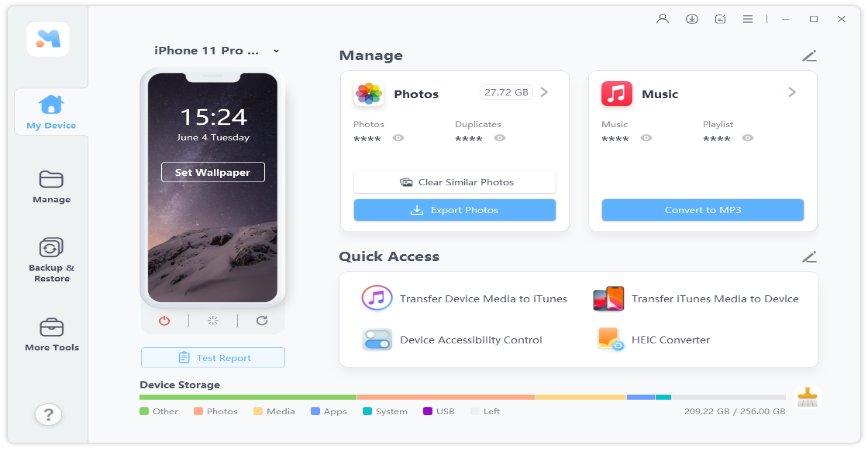
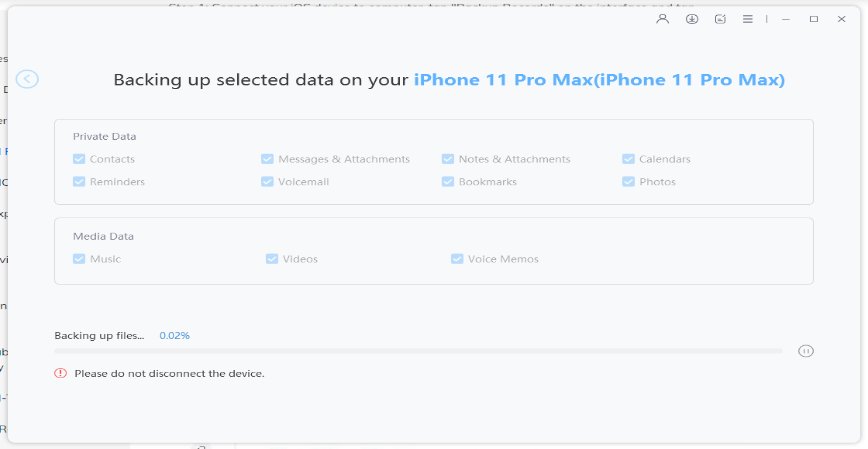
Tal como se muestra en la imagen, también puede elegir selectivamente sus datos, como fotos y videos para hacer copias de seguridad. Ultfone iOS Data Manager también puede ser la mejor respuesta a la pregunta «,Cómo hacer una copia de seguridad de iPhone sin fotos? «.
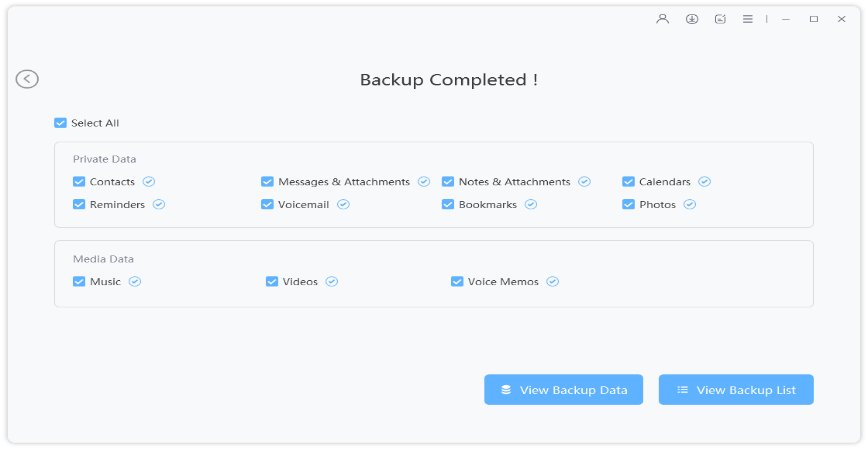
Dado que Ultfone iOS Data Manager admite la exportación de la copia de seguridad del iPhone, si desea saber Cómo hacer una copia de seguridad de iPhone al disco duro externo sin iTunesno se puede perder su función de exportación. Después de la copia de seguridad del iPhone, todo lo que necesita es exportar su copia de seguridad y moverla a su disco duro externo, luego puede hacer una copia de seguridad de su iPhone al disco duro externo sin iTunes.
Si también quieres saber más sobre Cómo restaurar la copia de seguridad del iPhone sin iTunesno te pierdas el Consejo de bonificación en la parte final.
Parte 2: Cómo hacer una copia de seguridad de iPhone sin iTunes – iCloud
Una opción popular para las copias de seguridad de iPhone sin iTunes es icloud. Le ofrece una forma conveniente de hacer una copia de seguridad de su iPhone de forma inalámbrica, ya sea iOS 17 o iOS 16, eliminando la necesidad de cables o una computadora. Sin embargo, es esencial tener en cuenta que iCloud proporciona solo 5 GB de almacenamiento gratuitoque podría no ser suficiente para los usuarios con datos sustanciales.
- Paso 1: Conecte su iPhone a una red Wi-Fi estable.
- Paso 2: Abra la aplicación «Configuración» en su iPhone y toque su ID de Apple.
- Paso 3: Toque «iCloud» y luego «copia de seguridad de iCloud».
- Paso 4: Alterne el interruptor «Backup de iCloud» para habilitarlo.
- Paso 5: Toque «Soporte ahora» para iniciar el proceso de copia de seguridad iOS 17/16.
Estos pasos le permitirán saber cómo hacer una copia de seguridad de iPhone usando iCloud, en lugar de iTunes:
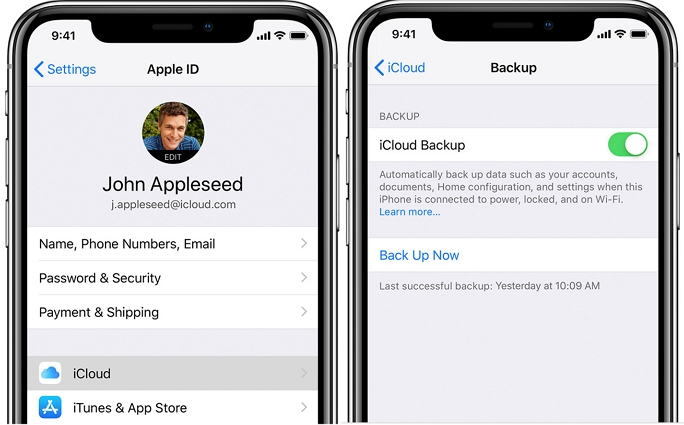
Puede usar iCloud para hacer una copia de seguridad de iPhone sin iTunes gratis si sus datos son limitados. Pero si Necesita almacenamiento adicional, deberá comprarlo. Si prefiere una solución de copia de seguridad local o busca una herramienta para hacer una copia de seguridad de iPhone al disco duro externo sin iTunes, se recomienda muy recomendable.
Parte 3: Cómo hacer una copia de seguridad de iPhone sin iTunes en Mac – Finder
Para los usuarios de Mac, Apple introdujo Descubridor Como sustituto de iTunes, proporcionando un método nativo para hacer una copia de seguridad de iPhones. Finder le permite administrar y sincronizar su iOS 17/16 sin la necesidad de software adicional.
- Paso 1: Conecte su iPhone a su Mac con un cable de rayos.
- Paso 2: Abra el buscador en tu Mac.
- Paso 3: Localice su iPhone en la sección «Ubicaciones» en la barra lateral de Finder.
- Paso 4: Haga clic en su iPhone para acceder a su configuración.
- Paso 5: En la pestaña General, busque «Genaral» y haga clic en «Realice una copia de seguridad» para hacer una copia de seguridad de iPhone sin iTunes.
Para hacer una copia de seguridad de iPhone sin iTunes en Mac, siga estos pasos para utilizar el buscador:
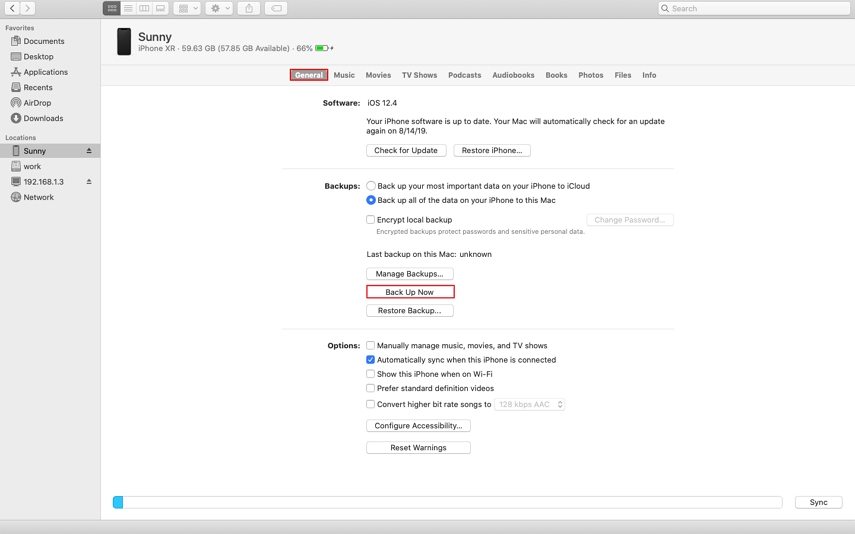
Si bien Finder proporciona una alternativa viable para los usuarios de Mac, es importante considerar las limitaciones basadas en su versión de MacOS. Necesita macOS 10.15 o posterior. Si su computadora ejecuta una versión anterior de MacOS, aún necesita hacer una copia de seguridad de iPhone a computadora con iTunes.
More reading: Cómo respaldar notas de voz en iPhone a iCloud, computadora y iTunes
Si desea saber cómo hacer una copia de seguridad de iPhone sin fotos, desafortunadamente, Finder no es la herramienta de copia de seguridad correcta, intente descubrir más alternativas, como Ultfone iOS Data Manager en la Parte 1.
Consejo de bonificación: cómo restaurar la copia de seguridad del iPhone sin iTunes
Ultfone IOS Data Manager también proporciona una forma perfecta de Restaurar la copia de seguridad del iPhone sin iTunes. Asegura un proceso de restauración suave y sin problemas, lo que le permite recuperar sus datos importantes con facilidad sobre iOS 17/16.
Lea estos pasos para saber cómo restaurar la copia de seguridad del iPhone sin iTunes, pero solo el Administrador de datos de ultfone iOS:
- Paso 1 Conecte su iPhone a la computadora, elija una copia de seguridad anterior que desea restaurar y haga clic en «Ver».
- Paso 2 Ultfone iOS Data Manager extraerá todos los archivos de la copia de seguridad seleccionada. Puede elegir los datos que desea restaurar y hacer clic en «Restaurar al dispositivo».
- Paso 3 Espere pacientemente mientras restaura los datos a su dispositivo. ¡Entonces ha restaurado la copia de seguridad del iPhone sin iTunes con éxito!
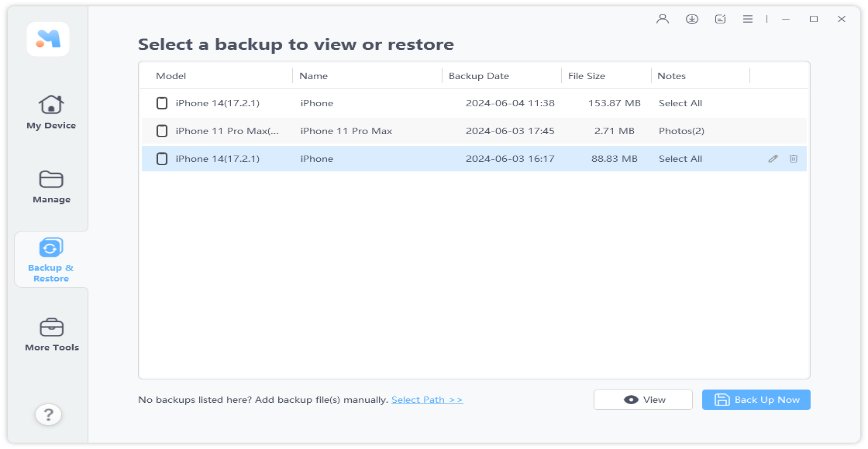

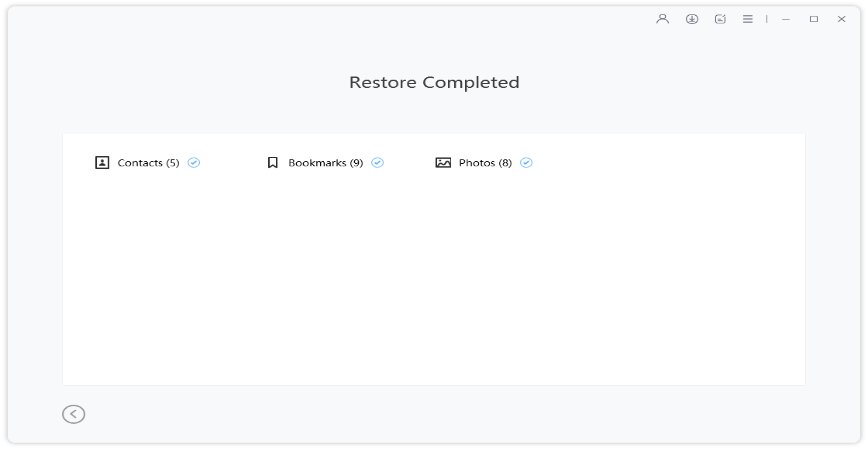
Conclusión
Mientras que iCloud y Finder ofrecen opciones viables, Ultfone IOS Data Data Manager se destaca con su función gratuita de Backup iPhone y la capacidad de ver y restaurar la copia de seguridad de iOS en cualquier momento. Con Ultfone IOS Data Manager, puede saber Cómo hacer una copia de seguridad de iPhone sin iTunes gratissin preocuparse por el almacenamiento limitado.
Diga adiós a las frustraciones relacionadas con iTunes y el almacenamiento limitado de iCloud. Pruebe hoy el Administrador de datos de ultfone iOS y experimente una forma perfecta y eficiente de hacer una copia de seguridad y restaurar su iPhone sin la molestia.
